交替位置视图通过在不同位置进行显示而表示装配体零部件的运动范围。您可以以双点画线在原有视图上层叠显示一个或多个交替位置视图。
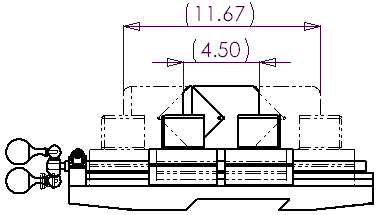 文章源自solidworks教程网-http://gocae.com/2288.html
文章源自solidworks教程网-http://gocae.com/2288.html
- 可以在基本视图和交替位置视图之间标注尺寸。
- 交替位置视图添加到 FeatureManager设计树中。
- 在工程图中可以生成多个交替位置视图。
- 交替位置视图在断开、剖面、裁剪、或视局部图中不可使用。
- 在您生成了交替位置视图之后,您可在装配体层和工程图层将之进行修改。
插入交替位置视图
欲插入交替位置视图:文章源自solidworks教程网-http://gocae.com/2288.html
- 使用交替位置视图所需的方位插入装配体的模型视图。将装配体定位在其开始位置。
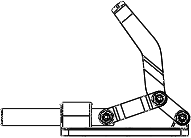
- 单击工程图工具栏上的交替位置视图
 ,或单击。
,或单击。
交替位置 PropertyManager 随即出现。 将提醒您选择一插入交替位置的工程视图。
- 在配置下, 任选一项:
| 选项 |
描述 |
| 新的配置 |
框中会显示默认名称。 您可接受默认名称或键入您选择的名称。 |
| 现有配置 |
从显示在清单中的现有装配体配置中选择。 |
- 单击
 。 结果为两者之一。
。 结果为两者之一。
- 新的配置 - 如果装配体文件还没打开,将自动打开。装配体的视图方向更改工程图的视向。装配体出现,移动零部件 PropertyManager 为打开状态,而且自由拖动被激活。往下继续到第 5 步。
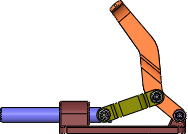
- 现有配置 - 所选配置的交替位置在工程视图中出现,PropertyManager 关闭。视图完整。不再需要其它步骤。
- 使用任何移动零部件工具将装配体零部件移动到所需位置。在 PropertyManager 中,在选项下使用碰撞检查和停止碰撞以停止运动。
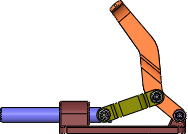
- 单击
 以关闭移动零部件 PropertyManager 并返回工程图。
以关闭移动零部件 PropertyManager 并返回工程图。
装配体配置的交替位置以幻影线出现在工程视图中,
交替位置 PropertyManager 关闭。
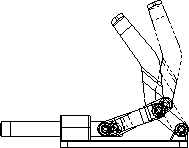
- 使用同样步骤根据需要生成众多交替位置视图。
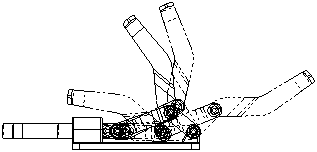
文章源自solidworks教程网-http://gocae.com/2288.html
编辑交替位置视图
要编辑交替位置视图:文章源自solidworks教程网-http://gocae.com/2288.html
- 在装配体中编辑配置。
- 在工程图中,在 FeatureManager 设计树中用右键单击任何交替位置视图,然后单击隐藏或显示。
文章源自solidworks教程网-http://gocae.com/2288.html
文章源自solidworks教程网-http://gocae.com/2288.html
文章源自solidworks教程网-http://gocae.com/2288.html
文章源自solidworks教程网-http://gocae.com/2288.html
文章源自solidworks教程网-http://gocae.com/2288.html
Post Views: 1,491
文章源自solidworks教程网-http://gocae.com/2288.html

